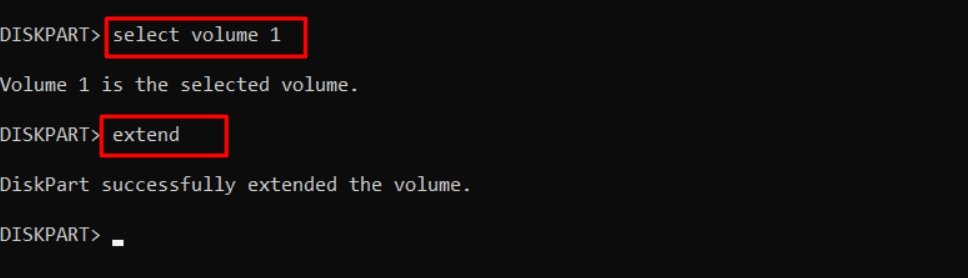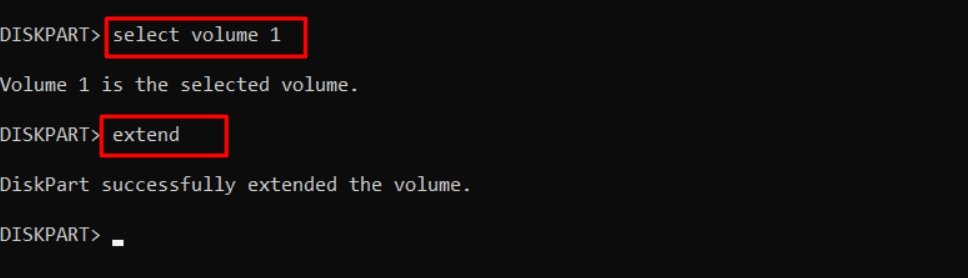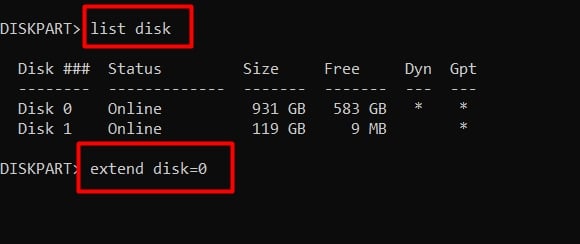Você pode criar partições em um dispositivo de armazenamento montado em seu computador para categorizar e armazenar seus dados.
Por exemplo, você pode criar uma partição diferente da partição do seu sistema para gerenciar todos os seus jogos. Seria super útil para preservar a partição do sistema, caso algum arquivo do jogo corrompe a partição situada.
Mas, se você excluir todos os seus jogos, você definitivamente deseja eliminar a partição vazia desnecessária. Nesse cenário, você pode mesclar novamente essas partições para criar um único volume grande.
Podemos mesclar duas ou mais partições?
As partições são os espaços divididos e atribuídos por letras nas unidades de disco. Uma unidade de disco GPT vazia pode ter quantas partições você quiser, embora as ferramentas internas do Windows limitem o número a 128.
Primeiramente, um computador pode ter uma única partição atribuída com a letra C (geralmente ), que contém todos os arquivos do sistema operacional e, portanto, é chamado de unidade do sistema. Então, ele pode ser dividido em várias outras partições/drives.
Deixe-me primeiro esclarecer as terminologias usadas neste artigo. A partição raiz dividida em outras partes menores será chamada de partição/unidade pai. E as seções menores derivadas da desintegração da partição pai serão chamadas de partições filhas.
Além disso, as partições colocadas próximas umas das outras são chamadas de partições adjacentes. Por padrão, se uma partição for dividida em duas, as duas partições pai/filho formadas serão partições adjacentes/adjacentes.
Uma coisa importante a considerar aqui é que o Windows limita suas configurações de modificação em relação ao gerenciamento de partição de disco. E se falou particularmente sobre mesclar partições, é ainda limitado. Uma partição filho em uma unidade só pode ser mesclada em sua partição pai quando estiver vazia (também não alocada). E eles devem ser partições adjacentes também.
As informações visuais sobre as partições podem ser vistas no utilitário Gerenciamento de disco (diskpart.msc).
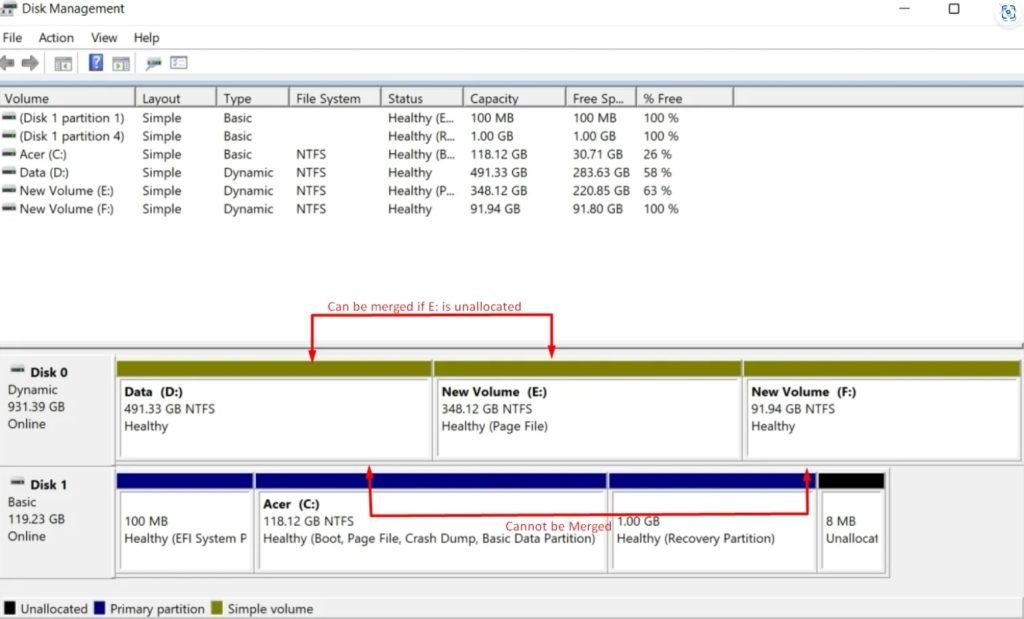
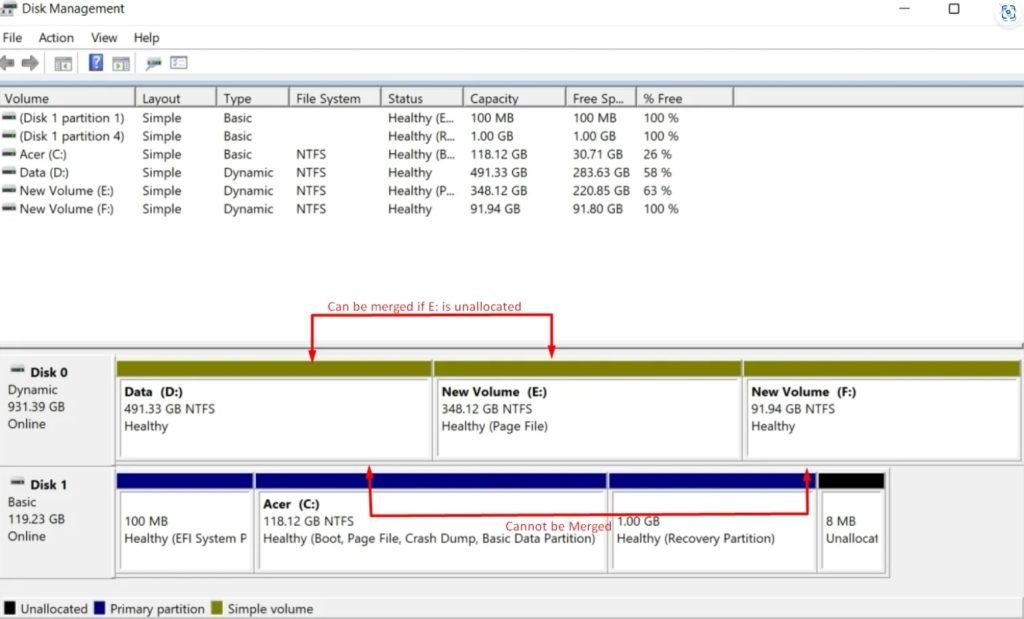
Aqui, volume E: foi dividido de D:, então E: é a partição filho do pai D: volume. Além disso, eles também são adjacentes; assim, eles podem ser mesclados se o conteúdo em E: for excluído e o volume for não alocado. Mas, F: sendo filho de E: e não adjacente a D: não pode ser integrado em D: diretamente. Para mesclar F: com D:, você terá primeiro que mesclá-lo com E:
Observação: Volumes simples não adjacentes podem ser mesclados, mas partições primárias não. Além disso, apenas volumes com o sistema de arquivos NTFS podem ser estendidos.
Como mesclar partições?
A ferramenta de gerenciamento de disco do Windows pode mesclar partições em seu disco facilmente se as circunstâncias acima forem conheceu. Mas, se duas partições que você deseja integrar tiverem dados nelas, você poderá copiar todo o diretório e colá-lo em qualquer outra unidade, pois terá que esvaziar uma unidade antes de mesclar, conforme discutido acima.
Outros vários softwares de fusão de terceiros podem fornecer ferramentas para mesclar partições não adjacentes sem esvaziá-las. Mas acreditar cegamente neles pode resultar em roubo de dados ou até perda permanente. Assim, você pode pesquisar um pouco on-line e usar uma ferramenta confiável se considerar fazê-lo.
Sempre considere fazer backup de todos os seus dados em uma unidade externa, qualquer que seja a ferramenta usada, antes de passar para a parte de mesclagem.
Mesclar partições de uma única unidade
Para mesclar as partições na mesma unidade, você pode usar o utilitário de gerenciamento de disco no Windows. Você pode seguir as etapas abaixo para mesclar as partições:
Abra o comando de execução pressionando as teclas Windows + R. Digite diskmgmt.msc e pressione Enter. Clique com o botão direito do mouse na partição filho. Clique em Excluir volume.. para esvaziar essa partição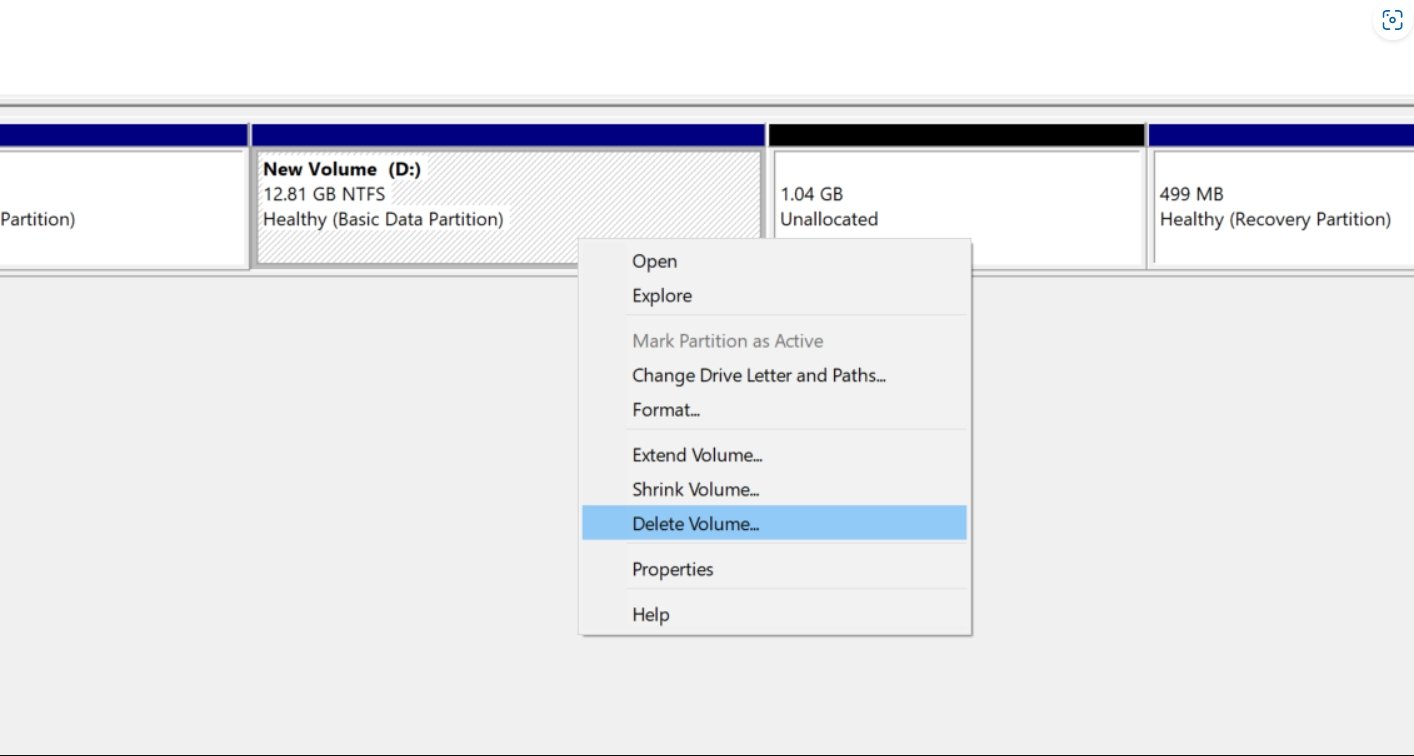
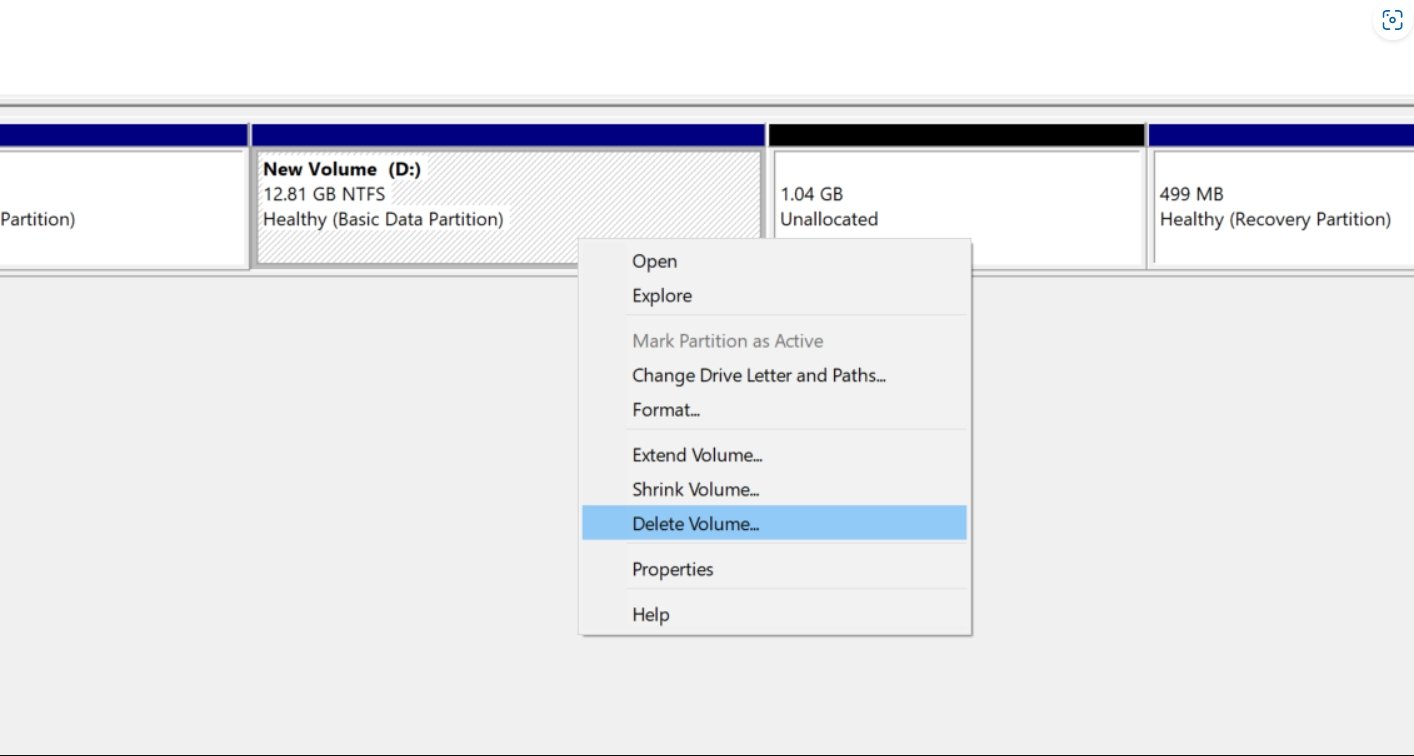 E, em seguida, clique no botão Sim. Isso removerá a letra da unidade e criará uma parte não alocada no disco. Agora clique na partição pai e escolha Estender volume.
E, em seguida, clique no botão Sim. Isso removerá a letra da unidade e criará uma parte não alocada no disco. Agora clique na partição pai e escolha Estender volume.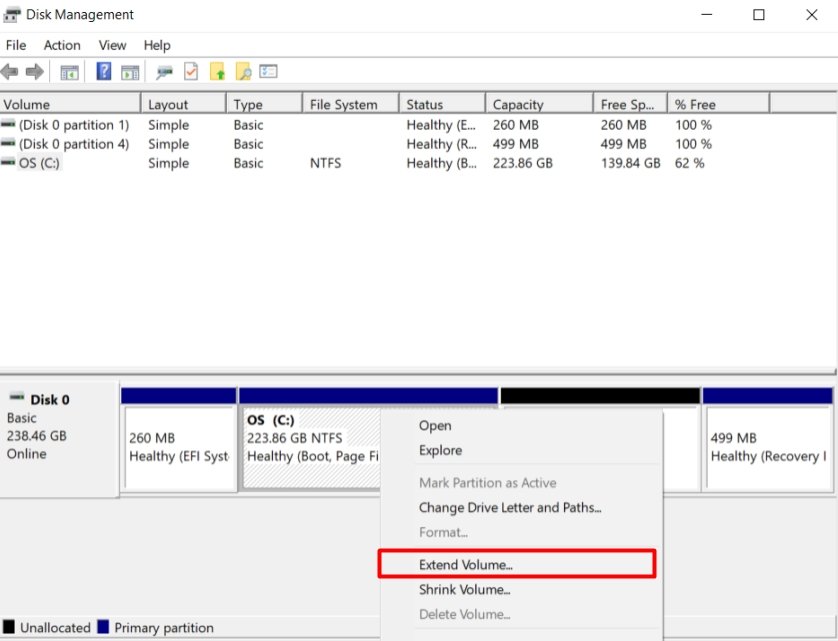
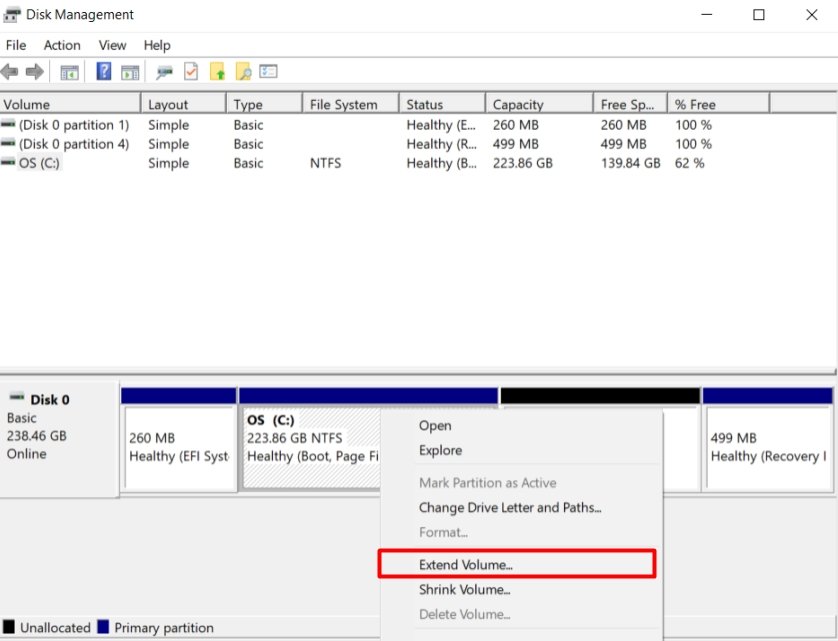 Clique em Próximo botão.Selecione e Adicionar> qualquer parte não alocada que você deseja mesclar. Você também pode escolher vários espaços adjacentes desocupados.
Clique em Próximo botão.Selecione e Adicionar> qualquer parte não alocada que você deseja mesclar. Você também pode escolher vários espaços adjacentes desocupados.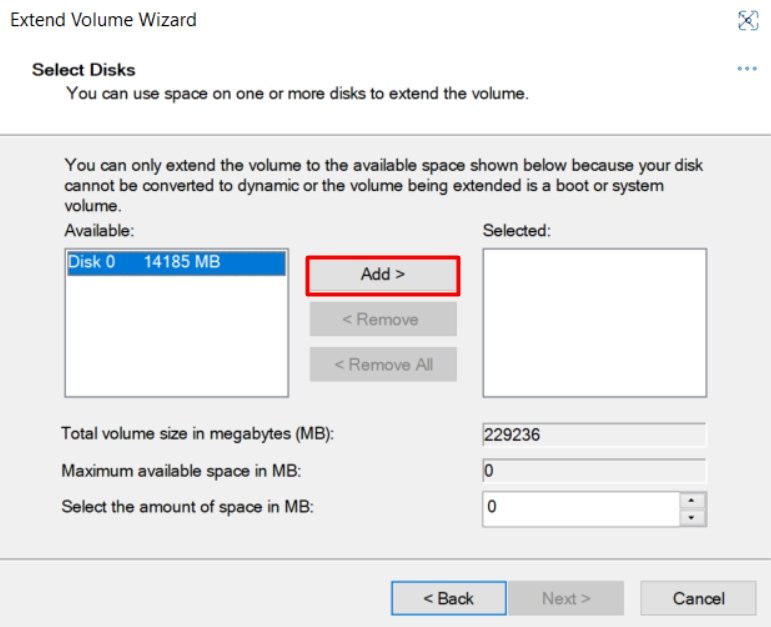
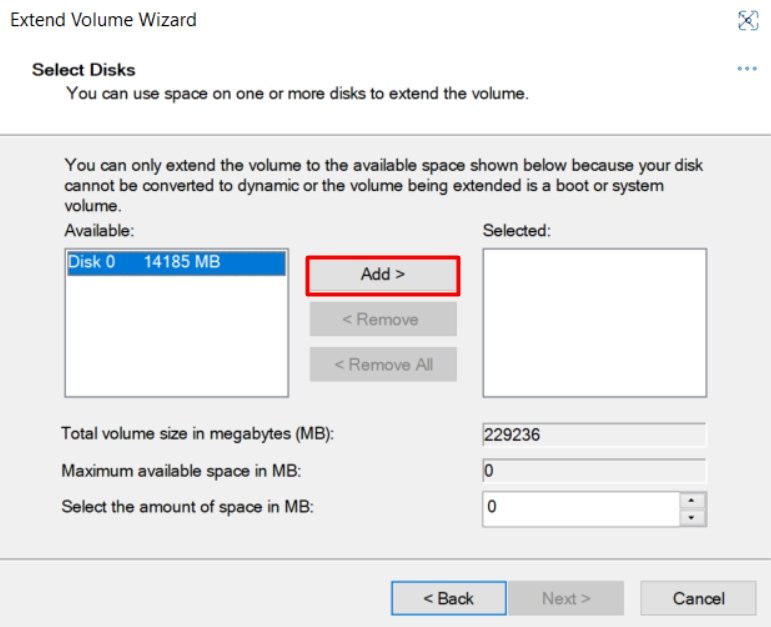 Clique no Botão Avançar e, em seguida, Concluir.
Clique no Botão Avançar e, em seguida, Concluir.
Mesclar partições de duas ou mais unidades de disco
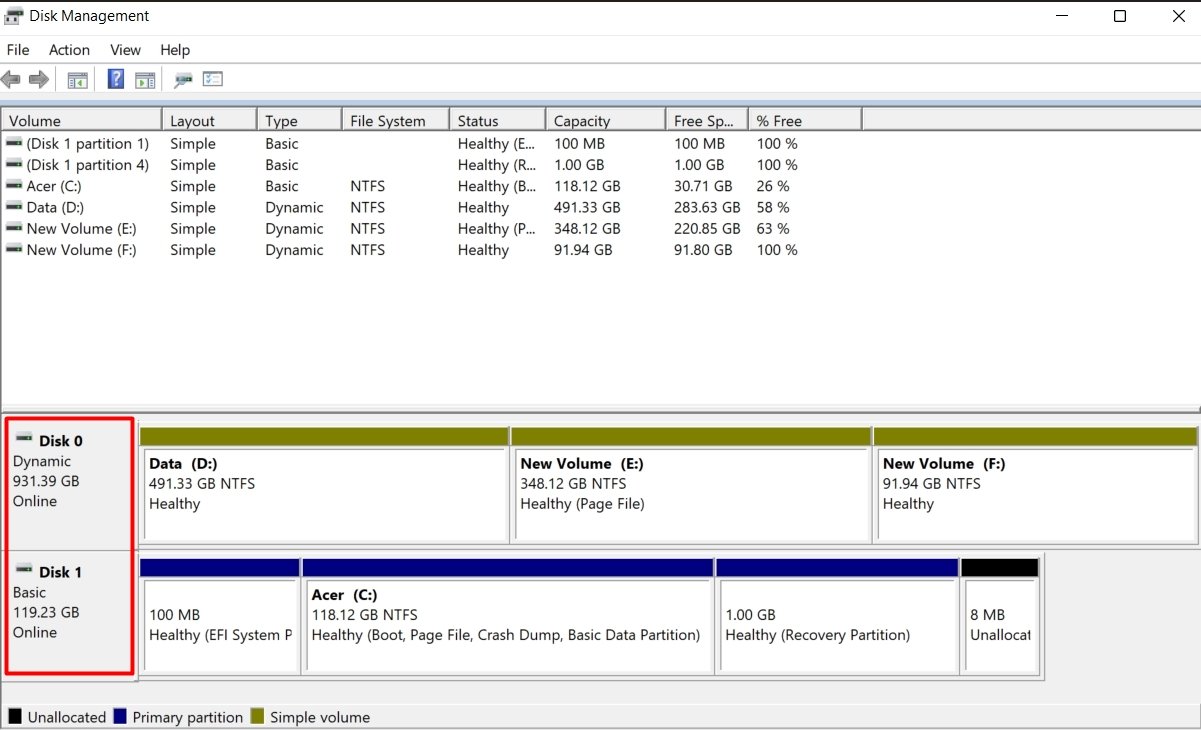
Disco 0 e Disco 1 são unidades adjacentes.
Agora, siga as etapas mencionadas para mesclar partições vazias de duas ou mais unidades de disco:
Exclua e esvazie os volumes no disco adjacente como acima.Clique com o botão direito em um deles e escolha Novo volume estendido.. ou Novo Volume distribuído..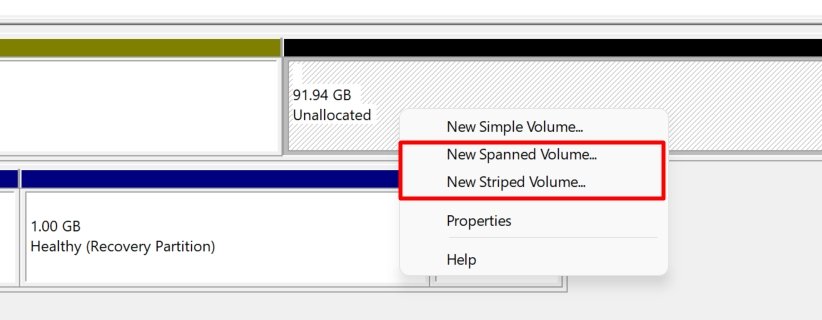 Clique no botão Avançar. Em seguida, Adicione> os espaços desejados e pressione o botão Avançar novamente. Atribua uma letra de unidade ou deixe-a como padrão e clique em Avançar. Clique em no botão Próximo depois de garantir o sistema de arquivos NTFS e o tamanho da unidade de alocação como padrão.
Clique no botão Avançar. Em seguida, Adicione> os espaços desejados e pressione o botão Avançar novamente. Atribua uma letra de unidade ou deixe-a como padrão e clique em Avançar. Clique em no botão Próximo depois de garantir o sistema de arquivos NTFS e o tamanho da unidade de alocação como padrão.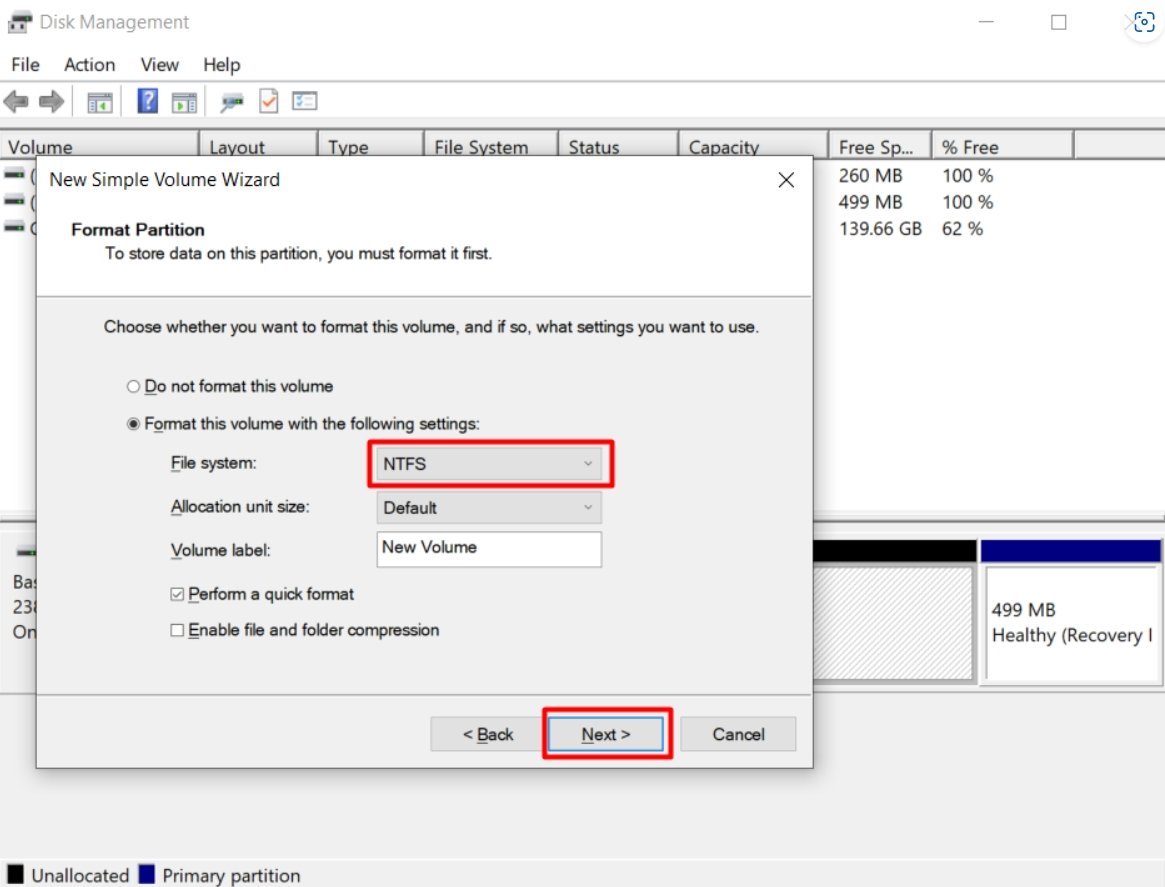
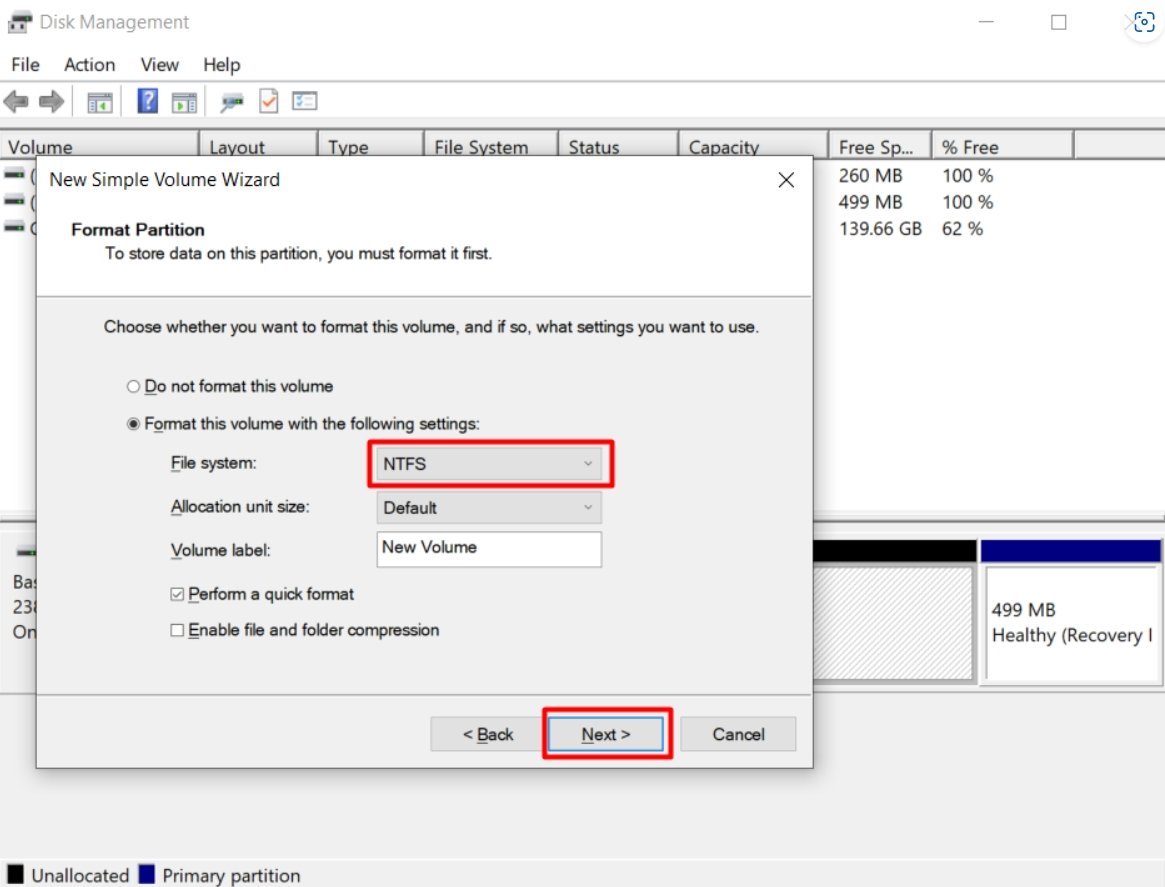 Vá com o botão Concluir e depois o botão Sim .
Vá com o botão Concluir e depois o botão Sim .
Observação: o volume estendido criará uma grande partição baseada em pilha combinando os espaços vazios dos discos onde os dados são armazenados, preenchendo os discos um por um. Enquanto no Volume Distribuído, os dados são armazenados de forma correspondente em discos diferentes.
Use Diskpart.exe
Como alternativa, você pode usar o utilitário de linha de comando, Diskpart.exe, para mesclar partições em Janelas. Siga as etapas mencionadas abaixo para fazer isso:
Pressione Windows + R, digite diskpart.exe e pressione Enter. Clique no botão Sim para conceder direitos de administrador. Agora, execute o comando, volume da lista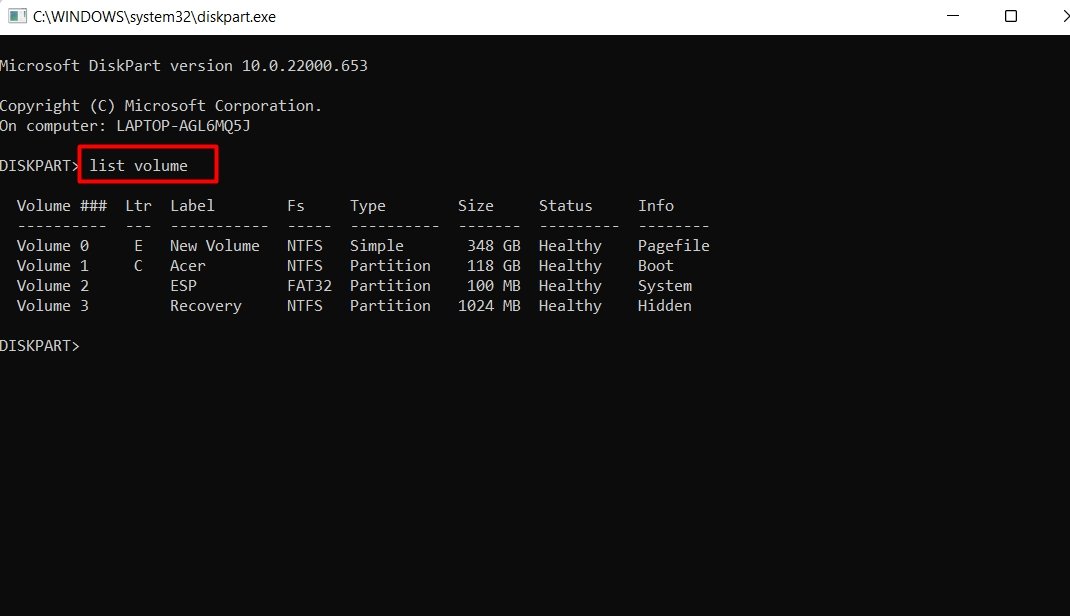
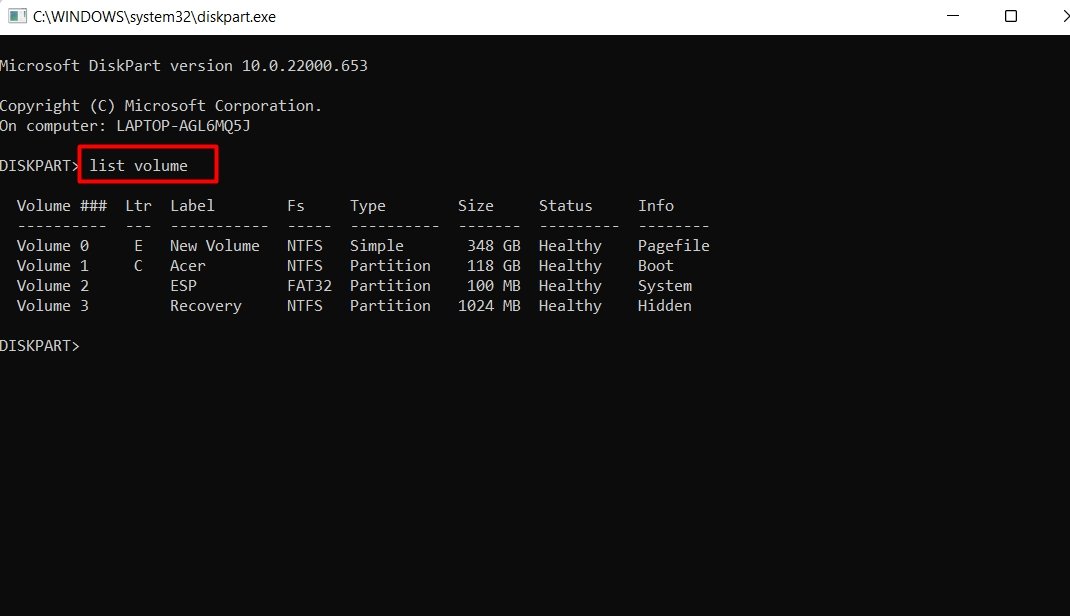 Digite select volume
Digite select volume 
 Executar exclusão volume para esvaziá-lo.
Executar exclusão volume para esvaziá-lo.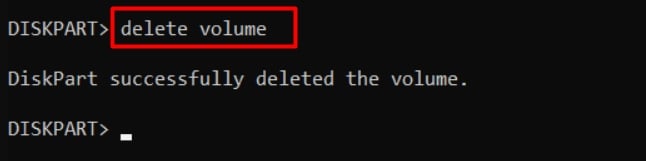
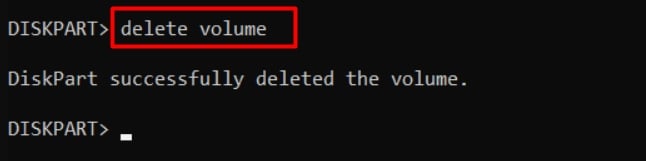 Em seguida, selecione a partição pai adjacente que você desejo de ampliar. E digite extend para mesclá-lo com o volume esvaziado anteriormente.
Em seguida, selecione a partição pai adjacente que você desejo de ampliar. E digite extend para mesclá-lo com o volume esvaziado anteriormente.